在享受音乐、观看影视或者玩电子游戏时,电脑耳机突然没有声音无疑是一种糟糕的体验。通常情况下,耳机无声的问题可能与驱动程序有关。本文将指导您如何处理电脑...
2025-04-07 0 电脑
在日常使用电脑的过程中,立体声左右声道能够给我们带来更加真实和沉浸式的音频体验,无论是聆听音乐、观看电影还是玩在线游戏。但对于许多用户来说,如何开启或调整立体声左右声道可能是一个较不熟悉的领域。本文将详细介绍开启电脑上立体声左右声道的步骤,并回答一些常见的相关问题,为用户打造一个全面的立体声使用指南。
立体声(Stereo)是一种音频技术,通过两个独立的声道分别传输声音信号,从而产生环绕声的效果,增强听觉的真实感和沉浸感。开启立体声声道能让我们更好地分辨声音来源和空间位置,从而获得更为丰富和层次分明的听觉体验。
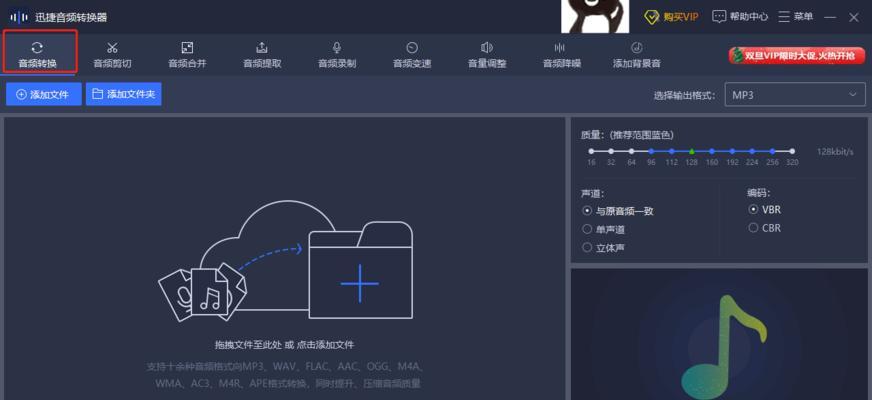
1.Windows声音设置
找到电脑右下角的小喇叭图标并点击,打开声音设置窗口。
点击“查看设备属性”找到你正在使用的播放设备,点击进入。
在弹出的属性窗口中选择“高级”选项卡。
在高级音频属性窗口中,可以找到“扬声器/耳机”选项,选择“立体声”模式,然后应用并确定。
2.控制面板设置
在搜索栏中输入“控制面板”并打开。
选择“硬件和声音”中的“声音”选项。
在播放选项中,选择你的扬声器设备,然后点击“属性”。
跳转至“级别”标签,确保两个声道(左右)的音量没有被静音,并且音量大小一致。

在Mac电脑上,开启立体声声道的过程同样直观易懂:
进入系统偏好设置,选择“声音”。
在“输出”标签页中,选择你希望使用的扬声器设备。
点击“配置”按钮,可以通过图形化界面来调整扬声器输出,确保选择立体声输出配置,如“立体声扬声器”。
调整完毕后,点击“应用”并关闭窗口。

在操作过程中,如果发现立体声无法正常开启,可能需要检查音频驱动或硬件设备是否正常工作。可以尝试以下步骤:
更新驱动程序:访问声卡制造商的官方网站,下载最新版本的驱动程序并安装。
硬件检测:确保扬声器或耳机连接正确且没有损坏。
故障排除:使用系统自带的故障排除工具,找到音频问题所在并修复。
问:为什么我的电脑明明有立体声输出,却只能听到一侧的声音?
答:可能的原因包括音频接口的物理损坏、音频设备驱动未正确安装或更新、音频配置被错误设置,以及左、右声道其中一个被静音。尝试按照上文所述步骤检查和修改设置。
问:用耳机的时候也能开立体声吗?
答:当然可以。耳机也可以支持立体声效果。确保耳机连接正确,并在声音设置中选择对应的立体声配置。
问:立体声设置是否会因播放软件而异?
答:某些播放软件允许你调整音频输出设置,包括声道选择。除了系统级别的设置外,你也可以在一些专门的播放软件中调整立体声设置。
问:立体声和环绕声是一样的吗?
答:它们不完全相同。环绕声(SurroundSound)通常指的是多于两个声道的声音,而立体声只包括左右两个声道。环绕声提供了更广阔的音场,给予用户全方位的音频体验。
通过上述步骤的详细说明,你现在已经了解了如何在Windows和Mac电脑上开启立体声左右声道。无论你是希望在音乐、电影还是游戏中获得更出色的音质体验,掌握这些设置都相当重要。如果在操作过程中遇到任何问题,记得检查音频设备及其驱动程序是否正常工作。随着技术的不断进步,打造越来越优质的听觉盛宴正变得越来越容易。通过此次学习,希望你能够更加轻松地享受立体声带来的美妙音效。
标签: 电脑
版权声明:本文内容由互联网用户自发贡献,该文观点仅代表作者本人。本站仅提供信息存储空间服务,不拥有所有权,不承担相关法律责任。如发现本站有涉嫌抄袭侵权/违法违规的内容, 请发送邮件至 3561739510@qq.com 举报,一经查实,本站将立刻删除。
相关文章
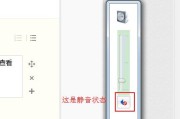
在享受音乐、观看影视或者玩电子游戏时,电脑耳机突然没有声音无疑是一种糟糕的体验。通常情况下,耳机无声的问题可能与驱动程序有关。本文将指导您如何处理电脑...
2025-04-07 0 电脑
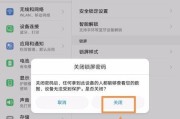
随着电脑使用频率的增加,我们对于个性化和舒适度的要求也在不断提升。有时,当电脑锁屏时突然传出的提示声可能会打扰到我们的工作或休息。关闭这些声音不仅能提...
2025-04-07 1 电脑

在沉浸于紧张刺激的电脑游戏中时,如果遇到声音不清晰或者伴有杂音的问题,会极大地影响游戏体验。无论是单机大作还是在线对决,良好的声音效果对于游戏的体验至...
2025-04-06 4 电脑

随着网络技术的飞速发展,越来越多的用户选择到网吧体验高速稳定的游戏和上网服务。对于网吧业主来说,打造一条高速稳定的网络通道是吸引顾客的关键。网吧电脑网...
2025-04-06 4 电脑
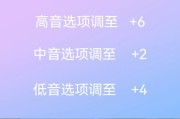
您是否正在为电脑音响突然沉默而烦恼呢?不用担心,这可能是由于各种简单易解的问题造成的。本文将为您详细讲解,如何通过调整设置来恢复电脑音响的声音,让您的...
2025-04-06 5 电脑
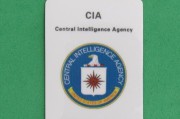
飞虎特工电脑作为业内知名的专业电竞电脑品牌,一直以其卓越的性能和稳定的运行受到广大电竞爱好者的青睐。本文将深入探讨飞虎特工电脑的配置细节,让您全面了解...
2025-04-06 3 电脑